
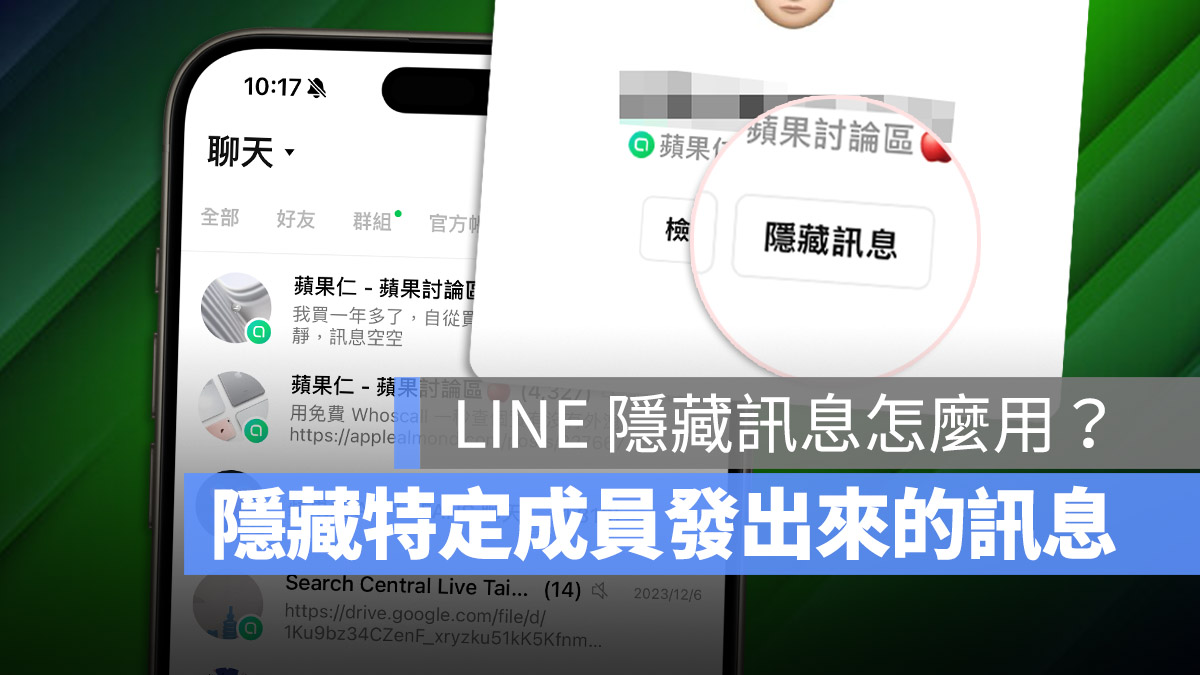
LINE 在 14.5.0 版本中加入了一項「隱藏訊息」的功能,讓你可以針對 LINE 社群中特定成員的訊息隱藏。如果你在社群聊天室中有某個成員的訊息你不想看到,LINE 現在允許你手動隱藏這些成員所發出來的訊息。
啟用後,這位成員的公開訊息將不再出現在你的聊天視窗中,但是其他人還是看得到這位被你隱藏訊息的成員所發出來的訊息,而且被隱藏訊息的成員不會知道他的訊息被誰隱藏了。
那麼這個 LINE 隱藏訊息功能要怎麼用呢?下面就教大家如何隱藏 LINE 訊息。
把特定 LINE 社群成員的訊息隱藏起來
要啟用 LINE 隱藏訊息這項功能,首先要記得把 LINE 更新到最新版本。
隱藏特定對象的訊息
進入任何一個社群聊天室,按一下你想隱藏訊息的成員頭像,然後選擇「隱藏訊息」選項。
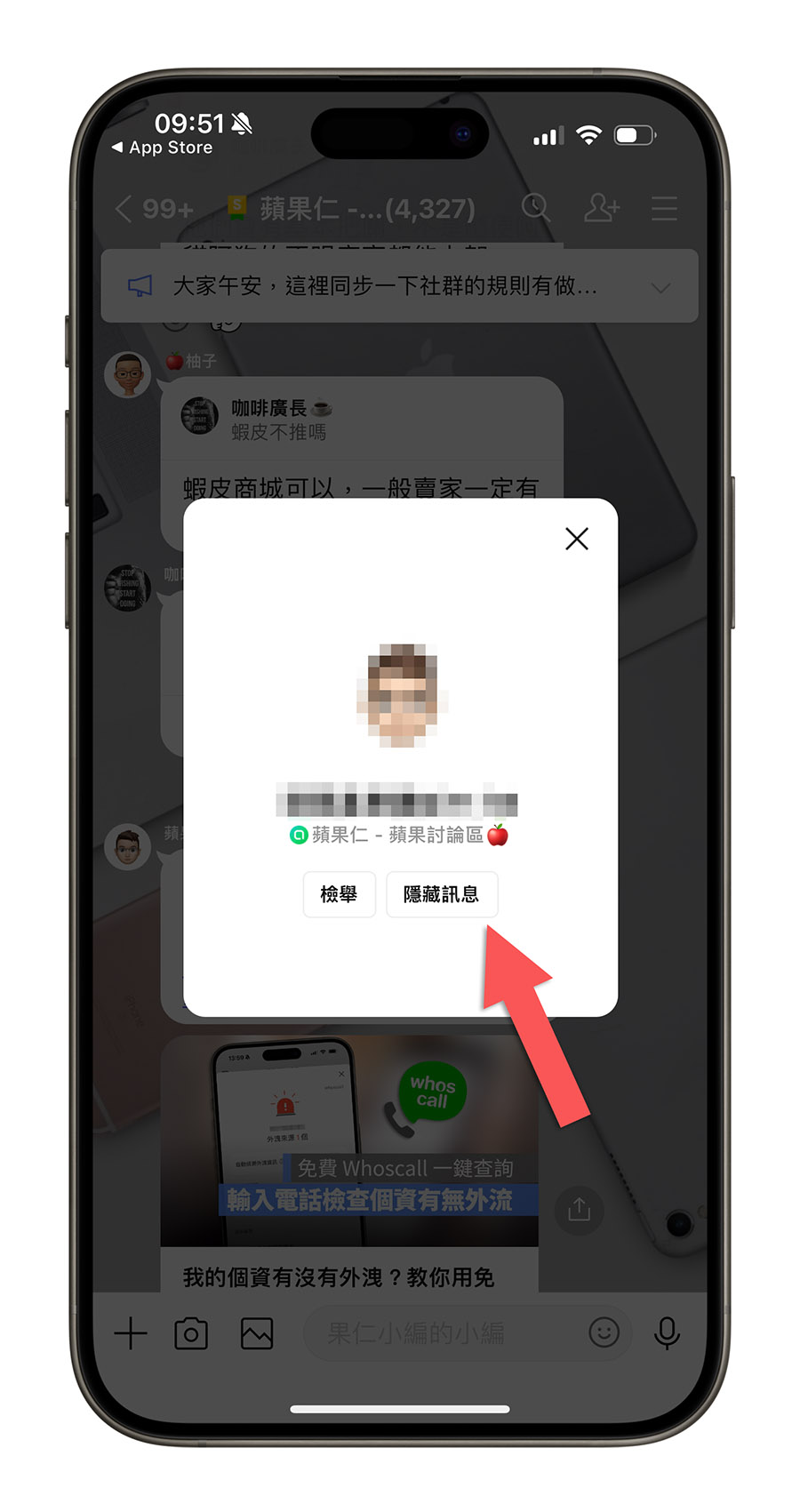
系統會詢問你是否確定要隱藏此成員未來的訊息,確認後,該成員所發出的訊息就會對你變得「隱形」,你不會看到也不會收到通知,而對方也不會知道你把他的 LINE 訊息隱藏起來。
而且在對方的頭像上面會出現一個禁止的符號,表示你已經把這位成員設定為 LINE 訊息隱藏的對象。
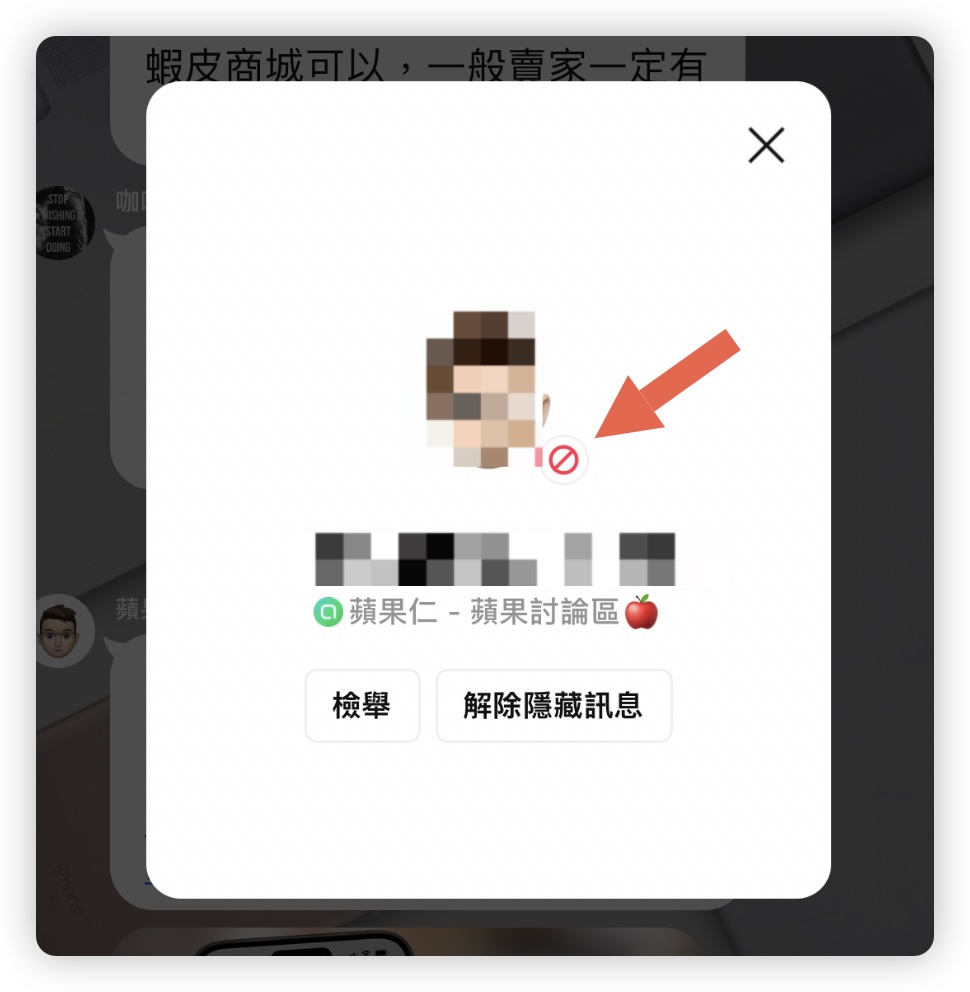
此外,隱藏的 LINE 訊息是影響到之後這名成員所發出的訊息,過去已經發出的訊息並不會被隱藏起來。
解除隱藏特定對象的訊息
如果日後你想要取消隱藏,重複相同步驟,你要先找到過去這名成員的發文,或者是從「成員」功能中找到這名被隱藏的對象,點選他的名字或頭像,選擇「解除隱藏訊息」即可恢復顯示。
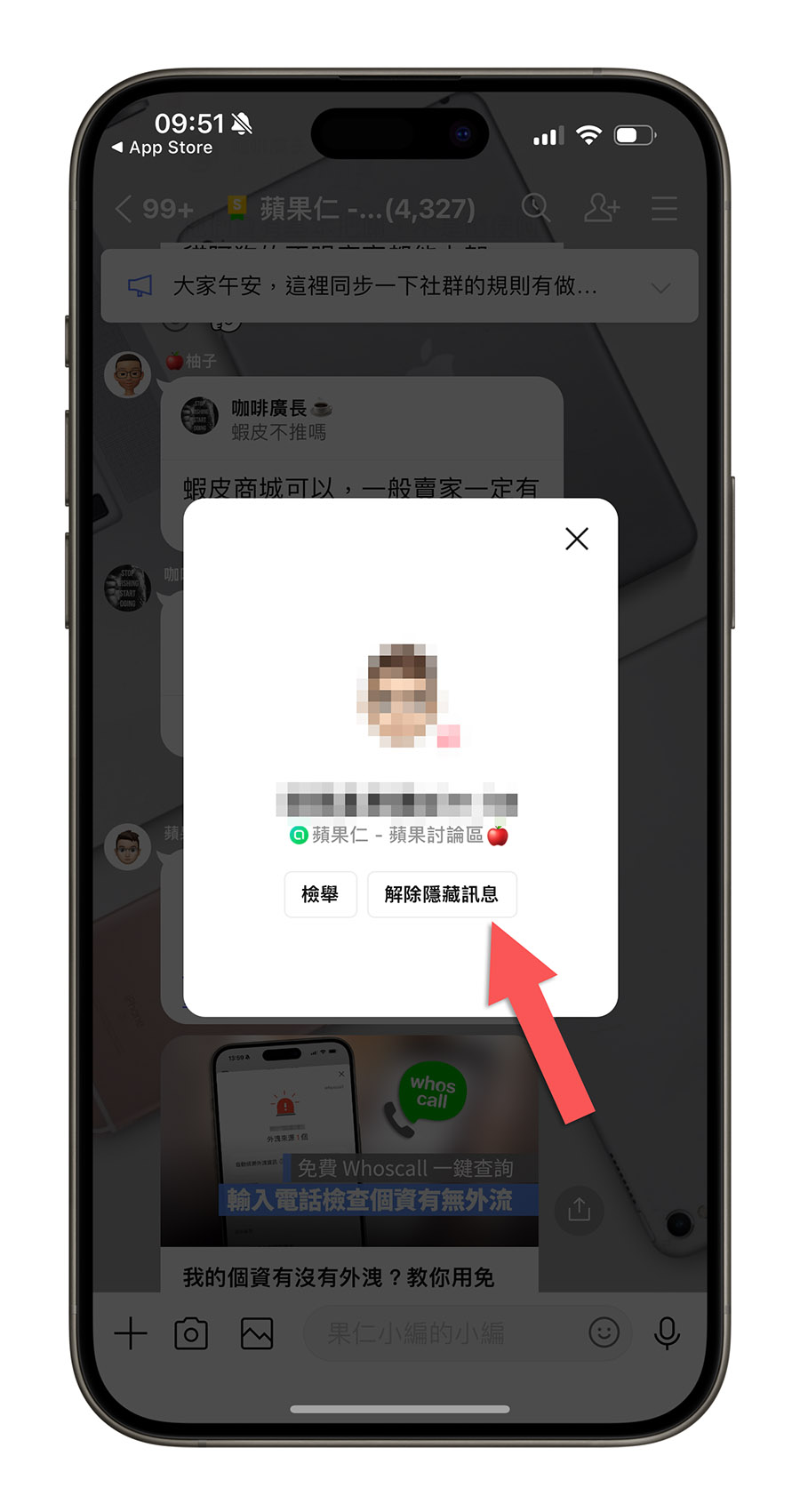
但同樣的,過去已經被隱藏的訊息並不會顯示回來,所以大家在隱藏特定社群成員的 LINE 訊息時也要特別注意一下這件事情。
無法針對管理員設定為隱藏訊息的對象
這個 LINE 社群訊息的隱藏功能只針對一般成員,如果你選定要隱藏訊息的對象是社群管理員的話,那麼就不會看到「隱藏訊息」的這個按鈕。
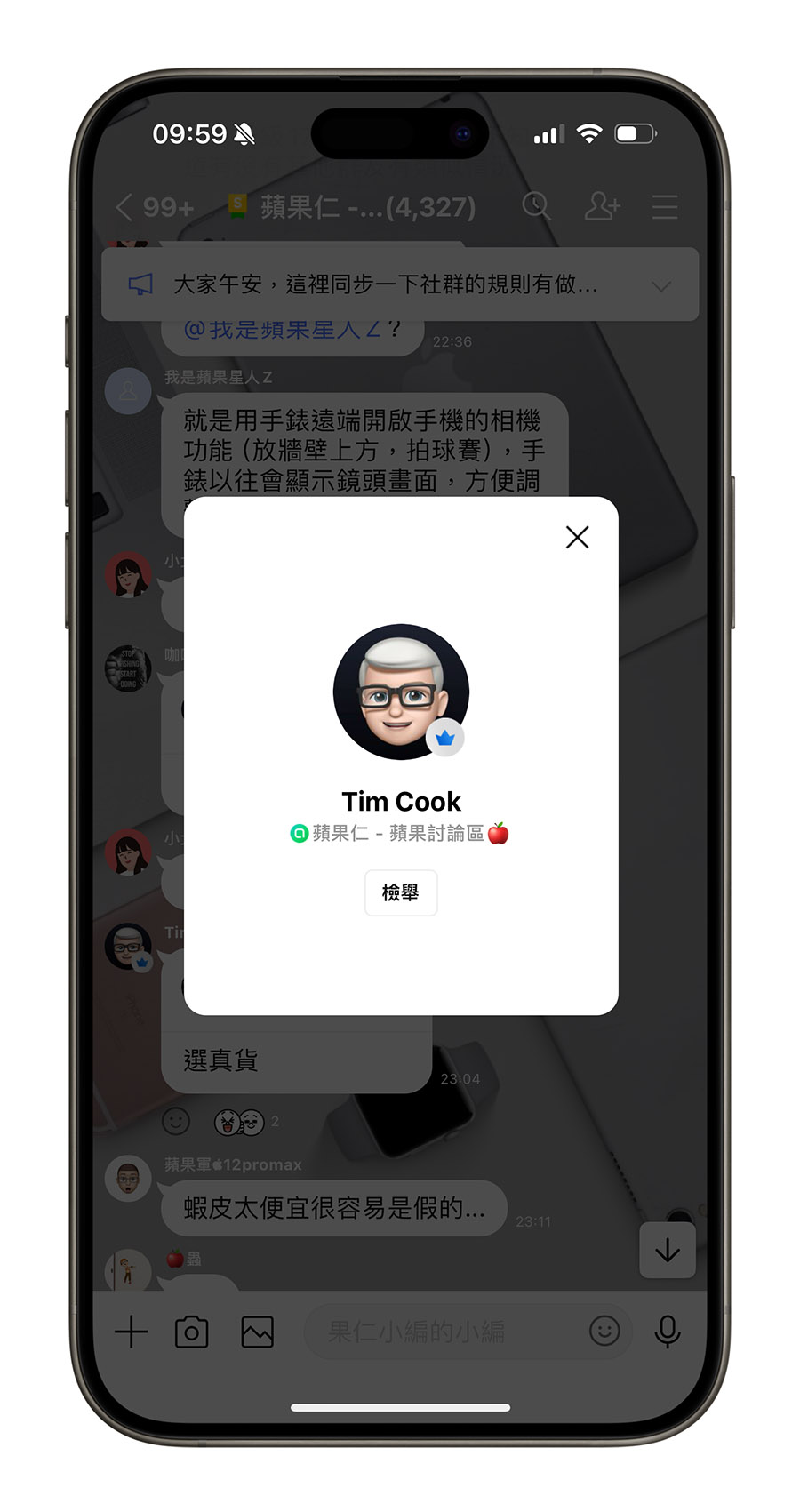
無法針對一般聊天室隱藏特定成員訊息
這項 LINE 訊息隱藏功能只可以使用在「社群」的聊天室當中,而大家最常開設的群組聊天室則無法使用,所以你不能在朋友間、班上的、社團的群組聊天室中,將特定不想看的成員訊息隱藏起來。
那如果你是想要針對特定好友所傳來的所有訊息,包含一對一聊天室的訊息,可以考慮使用 LINE 的「封鎖」功能。
此外,這項新功能目前僅在 iOS 版的 LINE 14.5.0 版本中推出,Android 使用者預計還需要稍候一段時間才能體驗到這項 LINE 隱藏社群訊息的功能。